OnePlus je jedan od rijetkih proizvođača koji potiče rootanje svojih uređaja. Stoga nije ni čudo da je OnePlus 6T trenutno najbolji telefon ako se želite petljati s prilagođenim ROM-ovima. Jednako je jednostavno otključati OnePlus telefon kao i Pixel, a to vam omogućuje instaliranje dodatnih okvira kao što je Xposed ili flash prilagođenih ROM-ova.
Prije nego što rootate telefon, morat ćete otključati bootloader i instalirati prilagođeni oporavak kao što je TWRP. Trebat će vam i Mac ili PC za slanje naredbi na vaš telefon i nekoliko alata:
- TWRP 3.2.3 prilagođeni oporavak (.img datoteka)
- TWRP 3.2.3 prilagođeni oporavak (.zip datoteka)
- Minimalni ADB i Fastboot (za Windows korisnike)
- Magisk v17.3 (.zip datoteka)
Koristit ću OnePlus 6T kao referentni uređaj za ovaj vodič, ali dolje navedeni koraci trebali bi funkcionirati i za starije uređaje. Samo provjerite jeste li preuzeli TWRP oporavak za vaš OnePlus uređaj.
Kako otključati bootloader na vašem OnePlus telefonu
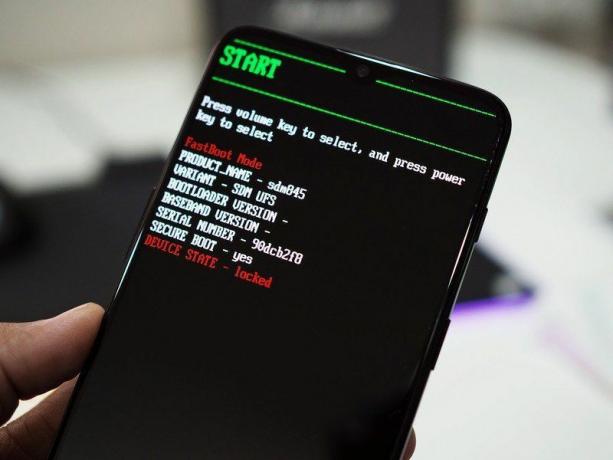
Otključavanje pokretačkog programa omogućuje vam jednostavno flash prilagođene ROM-ove na vaš uređaj. Prije nego što počnemo, preporučljivo je napraviti sigurnosnu kopiju podataka na vašem telefonu.
- Otvoren postavke iz ladice aplikacije ili početnog zaslona.
- Pomaknite se prema dolje na dno stranice.
- Dodirnite O telefonu.
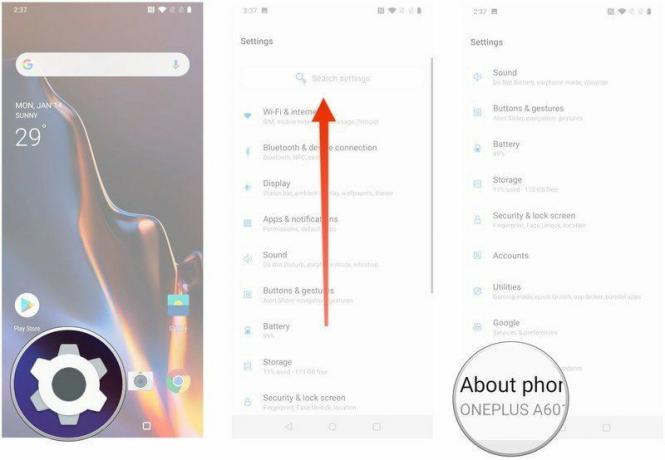
- Dodirnite izgradi broj sedam puta.
- Vratite se i dodirnite Sustav podizbornik.
- Dodirnite Mogućnosti programera.

- Prebacivanje OEM otključavanje i unesite PIN uređaja.
- Dodirnite Omogućiti.
- Pomaknite se prema dolje i prebacite USB ispravljanje pogrešaka.

Sada je bootloader spreman za otključavanje. Povežite svoj OnePlus telefon s računalom putem priloženog USB kabela i izvadite Minimalni ADB i Fastboot. Pokrenite naredbeni prozor u toj mapi držeći pritisnutu tipku Shift tipku na tipkovnici, desnim klikom miša i odabirom Ovdje otvorite PowerShell prozor iz kontekstnog izbornika. Nakon što pokrenete PowerShell, unesite sljedeću naredbu:
adb reboot bootloaderUređaj će se pokrenuti u izborniku za brzo pokretanje, a vi ćete moći vidjeti status pokretača — je li zaključan ili otključan — na dnu izbornika. Unesite sljedeću naredbu za otključavanje bootloadera:
fastboot oem unlockNakon što izdate naredbu, vidjet ćete poruku potvrde na svom uređaju. Koristite tipke za glasnoću za odabir OTKLJUČAJ BOOTLOADER i pritisnite gumb za uključivanje kako biste potvrdili svoj izbor. Vidjet ćete kratku poruku da je bootloader otključan i da će se uređaj resetirati.
Prođite kroz početnu konfiguraciju da biste postavili svoje aplikacije na uređaj, i ponovno ćete morati omogućiti opcije za razvojne programere i uključiti USB debugging.
Kako otključati bootloader na T-Mobile OnePlus 6T
Ako koristite T-Mobile varijantu OnePlus 6T, prvo ćete morati dobiti kod za otključavanje od operatera prije nego što možete otključati bootloader. Obavezno pročitajte Politika otključavanja SIM kartice T-Mobilea prije početka, a ako ispunjavate uvjete, moći ćete zatražiti kod pomoću T-Mobileova aplikacija za otključavanje uređaja.
Ako na vašem telefonu još nije instalirana aplikacija, morat ćete dobiti kôd do razgovarajući s T-Mobileovom korisničkom službom. Nakon što dobijete kôd, možete slijediti gore navedene korake za prebacivanje OEM otključavanja i USB otklanjanja pogrešaka.
Dobijte IMEI broj svog uređaja biranjem *#06#. Ovo će nam trebati kasnije, pa to negdje zabilježite. Sada povežite svoj T-Mobile OnePlus 6T s računalom putem USB kabela koji ste dobili s telefonom i izvadite Minimalni ADB i Fastboot. Ako koristite Mac, možete jednostavno pokrenuti prozor s naredbama i utipkati naredbe navedene u nastavku.
Pokrenite naredbeni prozor u toj mapi držeći pritisnutu tipku Shift tipku na tipkovnici, desnim klikom miša i odabirom Ovdje otvorite PowerShell prozor iz kontekstnog izbornika. Nakon što pokrenete PowerShell, unesite sljedeću naredbu:
adb reboot bootloaderUređaj će se pokrenuti u izborniku za brzo pokretanje. Pregledajte kod za otključavanje unosom sljedeće naredbe:
fastboot oem get_unlock_codeSad ćeš morati dobiti token za otključavanje od OnePlus. Unesite IMEI broj svog uređaja, svoju adresu e-pošte i kod za otključavanje koji vidite u prozoru naredbi na OnePlusovoj stranici servisa za otključavanje i pritisnite Pošalji.
Primit ćete token za otključavanje (u .bin formatu) putem e-pošte. Premjesti to na Minimalni ADB i Fastboot mapu i unesite sljedeće:
fastboot flash cust-unlock Vaš T-Mobile OnePlus 6T je konačno spreman za otključavanje. Unesite sljedeću naredbu za otključavanje bootloadera:
fastboot oem unlockKako rootati svoj OnePlus telefon
Nakon što ste otključali bootloader i postavili svoj telefon, vrijeme je da instalirate prilagođeni oporavak. TWRP vam omogućuje rutiranje vašeg OnePlus uređaja putem Magisk modula i olakšavanje flashiranja po narudžbi ROM-ovi. Uzmite preuzetu TWRP .img datoteku koju ste preuzeli iznad i premjestite je u Minimalni ADB i Fastboot mapa.
Povežite svoj OnePlus telefon s računalom putem priloženog USB kabela i premjestite TWRP i Magisk .zip datoteke u internu pohranu vašeg uređaja pomoću Windows preglednika datoteka.
Ponovite gore navedene korake za pokretanje naredbenog prozora iz mape Minimal ADB i Fastboot. Nakon što pokrenete PowerShell, unesite sljedeću naredbu za pokretanje u načinu brzog pokretanja:
adb reboot bootloaderU izborniku za brzo pokretanje unesite sljedeću naredbu za instalaciju TWRP-a:
fastboot boot twrp-3.2.3-1-fajita.imgVidjet ćete da logotip Team Win treperi pri pokretanju. Unesite svoju lozinku i prijeđite prstom preko Prijeđite prstom da biste dopustili izmjene opciju na dnu stranice za početak. Udari Instalirati gumb za nastavak i odaberite datoteku TWRP 3.2.3.zip iz unutarnje pohrane vašeg uređaja. Kliznite za potvrdu Flash za instaliranje prilagođenog oporavka. Nakon što je TWRP instaliran, vaš uređaj će se ponovno pokrenuti.
Da biste rootali svoj OnePlus telefon s Magiskom, isključite uređaj i pokrenite TWRP držeći pritisnutu tipku tipke za smanjivanje glasnoće i uključivanje istovremeno. Na izborniku TWRP odaberite Instalirati i idite do datoteke Magisk .zip. Nakon dovršetka instalacije odaberite Ponovno podizanje sustava da biste se vratili na početni zaslon.
Vaš OnePlus uređaj sada bi trebao biti rootan i vidjet ćete aplikaciju Magisk Manager koja će vam omogućiti instaliranje dodatnih modula. Rootiranje vašeg telefona obično prekida funkcionalnost Google Paya, ali Magisk nudi sjajno zaobilazno rješenje:
- Otvoren Magisk Manager iz ladice aplikacije.
- Dodirnite tri horizontalne crte u gornjem lijevom kutu.
- Izaberi Magisk Hide.
- Pomaknite se prema dolje i potvrdite okvir pored Google Pay.

Magisk Hide u biti skriva činjenicu da je vaš telefon rootan, što omogućuje pokretanje usluga poput Google Paya. Možete ga omogućiti tako da pojedinačno stavite aplikacije na popis dopuštenih iz izbornika Magisk Hide.
To je sve. Jeste li naišli na probleme tijekom rootanja vašeg OnePlus uređaja? Javite mi u komentarima ispod.
